Es común que muchas personas dispongan de un bloqueador de publicidad para poder navegar sin anuncios en sus ordenador, pero no es tan común que la gente aplique prácticas similares cuando usan su dispositivo móvil Android porqué las opciones son menores.
Con el fin de dar una solución a estos usuarios y evitar la lacra de la publicidad, en este post veremos como podemos eliminar la publicidad mientras estemos navegando con nuestro teléfono Android de forma fácil y sencilla.
INSTRUCCIONES PARA NAVEGAR SIN ANUNCIOS EN ANDROID
El proceso para poder navegar sin anuncios en Android es sumamente sencillo. Tan solo hay que seguir los pasos que se muestran a continuación:
Instalar Firefox
El primer paso para poder navegar sin anuncios es instalar el navegador Firefox. Para instalarlo lo podemos hacer de la forma habitual a través de la tienda de Google Play store. Si clican en el siguiente enlace accederán directamente a la página de descarga de Firefox y seguidamente tan solo tendrán que presionar el botón Instalar.
Para que no tengan ningún tipo de duda del programa que se trata, les dejo esta captura de pantalla en la que pueden ver información relativa al programa.
Instalar Adblock en Firefox
Una vez disponemos de Firefox tenemos que instalarle el complemento Adblock. Para ello abriremos el navegador Firefox. Una vez abierto, tal y como se puede ver en la captura de pantalla, presionamos encima del icono de opciones del navegador y seguidamente presionamos encima del menú Herramientas.
Seguidamente, tal y como se puede ver en la captura de pantalla, presionamos sobre la opción Complementos.
A continuación, tal y como se puede ver en la captura de pantalla, hay que clicar encima de la opción Examinar todos los complementos para Firefox.
El siguiente paso, tal y como se puede ver en la captura de pantalla, es la de buscar el complemento adblock. Para ello introducimos el nombre adblock en cuadro de búsqueda y presionamos la tecla Enter.
Una vez encontrado el complemento, tal y como se puede ver en la captura de pantalla, presionamos encima de él.
Una vez hayamos presionado encima de él aparecerá la siguiente pantalla en la que tendremos que clicar encima del botón Agregar a Firefox.
Finalmente, tal y como se puede ver en la captura de pantalla tan solo nos faltará presionar encima del botón Instalar.
Después de seguir estos simples pasos ya podremos navegar tranquilamente con Firefox sin que la publicidad nos moleste.
Aparte de este complemento existen otros complementes iguales o mejores para el mismo fin como por ejemplo uBlock Origin. Así que si quieren reemplazar Adblock por uBlock Origin lo pueden hacer sin ningún tipo de problema.
HACER QUE FIREFOX SEA NUESTRO NAVEGADOR PREDETERMINADO
En estos momentos ya podemos navegar en Firefox evitando todo tipo de publicidad, pero aun tenemos el problema que cuando clicamos un link de alguna aplicación o red social, se sigue abriendo nuestro navegador habitual y por lo tanto tenemos que seguir soportando la publicidad.
Para evitar este problema vamos a establecer Firefox como nuestro navegador predeterminado. Para ello accedemos a los ajustes de nuestro teléfono.
Seguidamente, tal y como se puede ver en la captura de pantalla, entramos en el apartado de Aplicaciones.
El siguiente paso es clicar el icono de configuración que se puede ver en la siguiente captura de pantalla.
A continuación clicamos encima de Aplicaciones predeterminadas.
Finalmente, tal y como se puede ver en la captura de pantalla, tan solo configurar que la aplicación de navegador predeterminada sea Firefox.




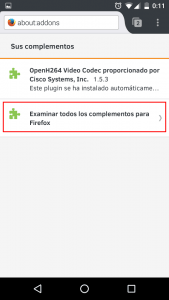


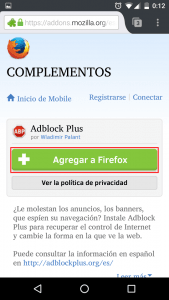



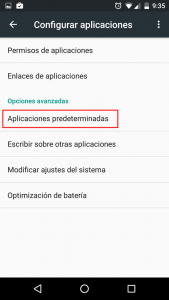
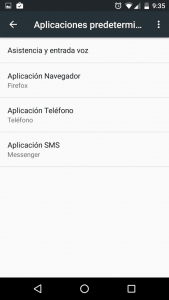
Hola Joan Carles.
Yo estoy haciendo lo mismo, pero utilizando uBlock Origin y me da la sensación de que va mejor, al menos a ojo de buen cubero, de lo que iba Adblock Plus.
Si no lo has probado, échale un vistazo.
Saludos.
Hola Buenas!
Actualmente estoy usando uBlock origin tanto en el ordenador como en el teléfono. En mi caso los 2 funcionan funcionan bien, pero el post lo he realizado con adblock plus porque en el momento de hacerlo no me di cuenta que uBlock Origin también estaba disponible en Android.
Saludos
Otra opción podría ser Adaway, que elimina la publicidad no solo en un navegador determinado, sino en todos los que utilices y en las apps instaladas.
Buen post, saludos.
Hola Manuel
Lo que propones tu es una solución distinta ya que Adaway elimina la publicidad incluso de las apps. Para usar Adaway tienes que tener el telefono o tablet con acceso root o no funciona.
Saludos y gracias por tu comenteario
Estaría muy bien si no hubiera que rootear, pero no es algo que me apetezca hacer.
Vivo mucho más tranquilo con el teléfono sin rootear.
Yo uso el navegador ghostery. Antes usaba Firefox+adblock pero resultaba pesado.
El único inconveniente de ghostery es la gestión de marcadores (marcapáginas) que quedan ordenados «apilados», el más reciente arriba.
También he probado:Cmbrowser y Atlasweb browser. Para mi el mejor es ghostery seguido de Atlasweb browser y de último Firefox+adblock.
Hola buenas Cándido,
Las opciones que mencionas pienso que estan más muertas que vivas. El navegador Ghostery pronto hará un año que no recibe ninguna actualización y Atlas dentro de unos meses hará 2 años. Por lo tanto bajo mi punto de vista no son opciones recomendables tratándose de un navegador Web.
P.D.: Es verdad que Firefox es un navegador lento. Ya escribí un post al respecto.
Saludos
Hola,
Un pequeño consejo, no utilices tanto «como se puede ver en la captura de pantalla» u oraciones derivadas. Llega a ser repetitivo y cansino.
Un saludo digital
De hecho hay muchas opciones para bloquear publicidad en Android, el problema es que los usuarios o son vagos o no tienen las pelotas suficientes como para rootearlo (ni que fuera tan difícil o peligroso, ademas de que así ganas mas control sobre el teléfono usando aplicaciones como App Setings GB o XPrivacy),
Señor Paquito es una prueba de lo que digo.
Hola Rotietip
Se que este comentario no va para mi. Pero me siento identificado.
En mi caso uso un Nexus y no me apetece rootearlo porque cada vez que llegue una versión nueva de Android no puedo actualizar de forma automática. Además al rootear el telefono estás quitando una capa de seguridad.
En mi caso uso Apps que no tengan publicidad y si la tienen las elimino. Y para navegar, aunque es lento, Firefox más uBlock Origin. El tema de rootear o no el telefono no es cuestión de ser vago o no. Tu u otra persona quizás le sacara mucho partido al hecho de rootear el telefono, pero hay personas que no se lo sacaran y por lo tanto no vale la pena que hagan el root.
Saludos
Hola Joan,
Gracias por el dato. Es cierto que en móvil había olvidado instalarlo tal como hago en el escritorio. Supongo que esto ayudaría para economizar en el plan de datos.
Voy a probar Ublock origin pues he leído bastantes artículos positivos sobre el.
Saludos,
Jairo
Hola Jairo,
uBlock es una muy buena opción. Seguro que te satisface la experiencia.
Por cierto, La semana que viene estaré un par de días en tu país. Espero disfrutarlos.
Saludos y buen fin de semana.
Pues te deseo un buen viaje y disculpa no haber respondido antes
No Pasa nada hombre, el viaje fue perfecto.